关闭加载项、启用输入法兼容模式、关闭实时校对、更新Office、更换默认输入法可解决Word打字卡顿问题。
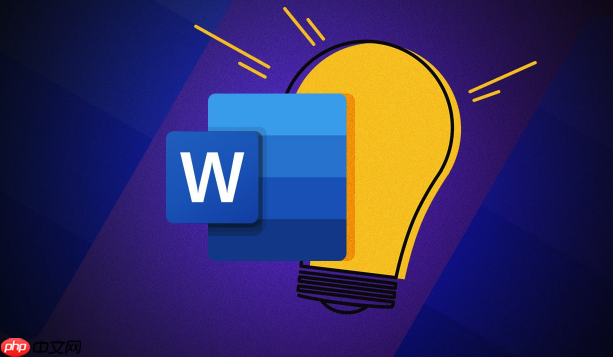
如果您在使用Word时发现输入法打字出现明显延迟或卡顿现象,可能是由于软件冲突、资源占用过高或输入法兼容性问题导致。此类情况会严重影响文档编辑效率。
本文运行环境:联想ThinkPad X1 Carbon,Windows 11
Word启动时自动加载的插件可能与输入法产生冲突,造成响应迟缓。禁用非必要加载项可显著提升响应速度。
1、打开Word,点击文件选项卡,选择更多,再选择选项。
2、进入加载项设置页面,在底部管理选项中选择COM 加载项,点击转到。
3、取消勾选所有非必要的加载项,点击确定并重启Word。
部分第三方输入法未针对Office程序优化,启用兼容模式可减少与Word之间的通信延迟。
1、右键任务栏上的输入法图标,选择设置或属性。
2、找到兼容性或高级设置选项。
3、开启兼容模式或旧版程序支持功能,保存设置后重新启动Word。
实时拼写和语法检查会频繁调用系统资源,影响输入流畅度,尤其在长文档中更为明显。
1、进入Word的文件菜单,选择选项。
2、点击校对选项卡,取消勾选键入时检查拼写和键入时标记语法错误。
3、点击确定保存更改,观察输入流畅度是否改善。
旧版本Word可能存在已知的输入法兼容性缺陷,官方更新通常包含性能修复补丁。
1、打开Word,进入文件 > 账户。
2、在产品信息区域点击更新选项。
3、选择立即更新,等待下载安装完成后重启应用程序。
通过更换为系统自带输入法进行对比测试,可判断是否为特定输入法引发的卡顿。
1、点击任务栏右下角输入法区域,选择中文(简体)- 微软拼音。
2、在Word中输入一段文字,观察是否存在卡顿现象。
3、若微软拼音运行流畅,则原输入法为问题根源,建议更换或重新安装该输入法最新版本。
以上就是Word输入法打字很卡顿怎么解决_Word输入响应迟钝与卡顿优化方案的详细内容,更多请关注php中文网其它相关文章!

每个人都需要一台速度更快、更稳定的 PC。随着时间的推移,垃圾文件、旧注册表数据和不必要的后台进程会占用资源并降低性能。幸运的是,许多工具可以让 Windows 保持平稳运行。




Copyright 2014-2025 https://www.php.cn/ All Rights Reserved | php.cn | 湘ICP备2023035733号